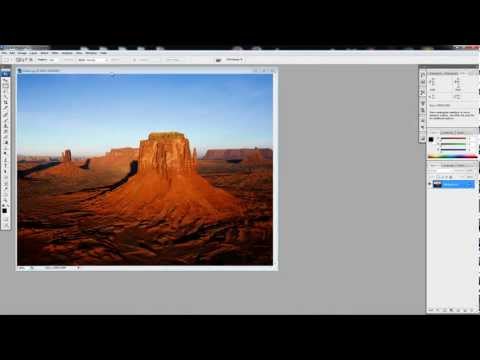
Περιεχόμενο
Η φόρτωση πολλών εικόνων στο Photoshop έτσι ώστε να μπορείτε να τις συγχωνεύσετε σε νέα επίπεδα σε ένα αρχείο μπορεί να είναι μια βαρετή διαδικασία. Ευτυχώς, υπάρχουν μερικές τεχνικές που μπορούν να χρησιμοποιηθούν για τη φόρτωση πολλών εικόνων σε ένα μόνο αρχείο, όπως ξεχωριστά επίπεδα. Παρακάτω, θα μάθετε πώς να το κάνετε αυτό χρησιμοποιώντας το Adobe Bridge, το Lightroom (εάν θέλετε επίσης να επεξεργαστείτε αρχεία RAW) ή ένα σενάριο στο Photoshop.
Βήματα
Μέθοδος 1 από 3: Χρήση του Adobe Bridge
Ανοίξτε το Adobe Bridge. Είναι ένα εργαλείο για τη διαχείριση προϊόντων Adobe με κύριο επίκεντρο το Photoshop. Το λογισμικό εγκαταστάθηκε με το Photoshop μέχρι την έκδοση CS6. Εάν χρησιμοποιείτε το πακέτο Adobe Creative Cloud, μπορείτε να κάνετε λήψη του Bridge ως πρόσθετο εργαλείο στον ιστότοπο. Θα χρειαστείτε ένα Creative Cloud ID για να συνδεθείτε και να κατεβάσετε το λογισμικό.

Εντοπίστε τις εικόνες που θέλετε να προσθέσετε στη διεπαφή προγράμματος. Περιηγηθείτε στους φακέλους εικόνων στο Bridge για να βρείτε τις φωτογραφίες που θέλετε να ανεβάσετε στο Photoshop. Η διαδικασία είναι ευκολότερη εάν οι φωτογραφίες βρίσκονται στον ίδιο φάκελο.
Επιλέξτε όλα τα αρχεία που θέλετε να ανοίξετε στο Photoshop. Πατήστε παρατεταμένα τα πλήκτρα Ctrl/⌘ Cmd. Στη συνέχεια, κάντε κλικ στις εικόνες που θέλετε να επιλέξετε, μία προς μία.
Κάντε κλικ στο "Εργαλεία" → "Photoshop" → "Άνοιγμα ως επίπεδα στο Photoshop". Ο υπολογιστής θα ανοίξει το Photoshop και θα δημιουργήσει ένα νέο αρχείο, στο οποίο καθεμία από τις επιλεγμένες εικόνες θα λειτουργεί ως ξεχωριστό επίπεδο. Ανάλογα με τον αριθμό των αρχείων, η διαδικασία ενδέχεται να διαρκέσει λίγο.
Εναλλαγή μεταξύ επιπέδων. Χρησιμοποιήστε τον πίνακα "Επίπεδα" στη δεξιά πλευρά του παραθύρου για να επιλέξετε και να επεξεργαστείτε τις εικόνες.
Μέθοδος 2 από 3: Χρήση του Adobe Lightroom
Ανοίξτε το Lightroom και κάντε τις αλλαγές σας. Εάν θέλετε να χρησιμοποιήσετε το λογισμικό για να προσαρμόσετε την έκθεση και να συγχωνεύσετε τις διαφορετικές αλλαγές σε μία μόνο εικόνα, η καλύτερη επιλογή είναι να ανοίξετε τις εικόνες στο Lightroom και να τις εξαγάγετε ως επίπεδα στο Photoshop.
Επιλέξτε όλα τα αρχεία που θέλετε να ανοίξετε στο Photoshop. Πατήστε παρατεταμένα τα πλήκτρα Ctrl/⌘ Cmd. Στη συνέχεια, κάντε κλικ στις εικόνες που θέλετε να επιλέξετε, μία προς μία, στη σειρά στο κάτω μέρος του παραθύρου Lightroom.
Κάντε δεξί κλικ στην επιλογή και κάντε κλικ στο "Επεξεργασία... "→" Άνοιγμα ως επίπεδα στο Photoshop ". Το Photoshop θα τρέξει και θα φορτώσει όλες τις εικόνες σε ξεχωριστά επίπεδα. Η διαδικασία μπορεί να διαρκέσει λίγο, ανάλογα με τον αριθμό των αρχείων. Για να μάθετε αν έχει τελειώσει, απλώς ελέγξτε ότι όλες οι εικόνες έχουν ήδη φορτωθεί και δεν υπάρχει κενό επίπεδο.
Επεξεργαστείτε τις εικόνες. Ο πίνακας "Επίπεδα", στη δεξιά γωνία της οθόνης, σας επιτρέπει να κάνετε εναλλαγή μεταξύ επιπέδων και να τα επεξεργαστείτε όπως θέλετε.
Μέθοδος 3 από 3: Χρήση του Adobe Photoshop
Ανοίξτε το Photoshop. Εάν δεν έχετε Bridge ή Lightroom στον υπολογιστή σας, μπορείτε να ανοίξετε πολλές εικόνες ως ξεχωριστά επίπεδα στο Photoshop. Δεν είναι απαραίτητο να ανοίξετε ένα αρχείο για αυτό, καθώς θα δημιουργηθεί ένα νέο αρχείο εισάγοντας την εικόνα.
Κάντε κλικ στο "Αρχείο" → "Σενάρια" → "Στοίβα εικόνων". Θα ανοίξει ένα νέο παράθυρο, επιτρέποντας την επιλογή αρχείων.
Κάντε κλικ στο κουμπί "Αναζήτηση" για να βρείτε τα αρχεία που θέλετε να προσθέσετε. Χρησιμοποιήστε το παράθυρο για να βρείτε τα αρχεία στον υπολογιστή σας. Μπορείτε να ανεβάσετε όσα αρχεία θέλετε.
Κάντε κλικ στο "OK" για να φορτώσετε τα επιλεγμένα αρχεία ως ξεχωριστά επίπεδα. Θα δημιουργηθεί ένα νέο αρχείο, στο οποίο κάθε μία από τις επιλεγμένες εικόνες αντιστοιχεί σε ένα επίπεδο. Η διαδικασία μπορεί να διαρκέσει λίγο, ανάλογα με τον αριθμό των εικόνων που επιλέξατε.


